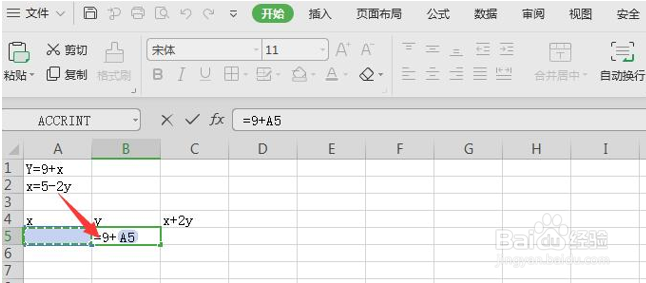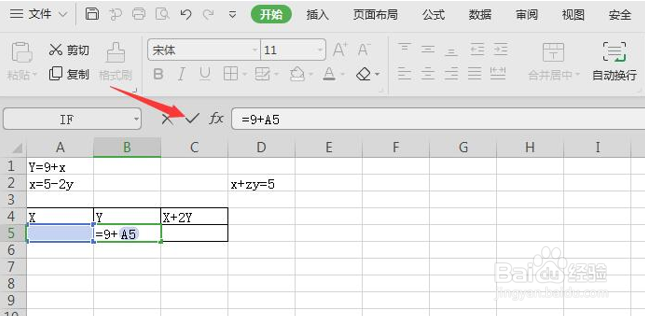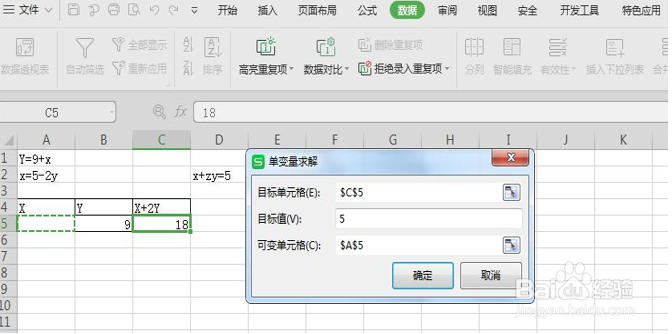怎么用Excel解二元一次方程
1、在单元格里分别输入所求的二元一次方程式。
2、找到第二个二元一次方程式,如下图:
3、把第二个二元一次方程转换一下形式,变成等号左边是变量,等号右边是一个确定的数值。
4、下面建立一个表格,C4单元格输入的是“X+2Y”由D4“X+2Y=5”演变过来的。
5、从第一个二元一次方程来看,把A猱蝰逾鸾5当做变量X,B5代表Y,C5代表值,那么B5就是9+A5,但是在B5单元格中要填“=9+A5”。
6、找到工具栏里的【√】。
7、点击一个【√】。
8、从第一、二方程式来看,C5=A5+2*B5。在C5单元格中填入=A5+2*B5 。
9、点√。
10、到了最关键的一步,在工具栏找到【数据】,找到【模拟分析】。
11、点开【模拟分析】,点击【单变量求解】。
12、点击【单变量求解】,目标单元格点击C5,目标值输入5,可变单元格点击A5。
13、点击确定,系统会蹦出来单变量求解状态,点击【确定】:
14、二元一次方程就解出来。
声明:本网站引用、摘录或转载内容仅供网站访问者交流或参考,不代表本站立场,如存在版权或非法内容,请联系站长删除,联系邮箱:site.kefu@qq.com。
阅读量:80
阅读量:46
阅读量:63
阅读量:87
阅读量:50